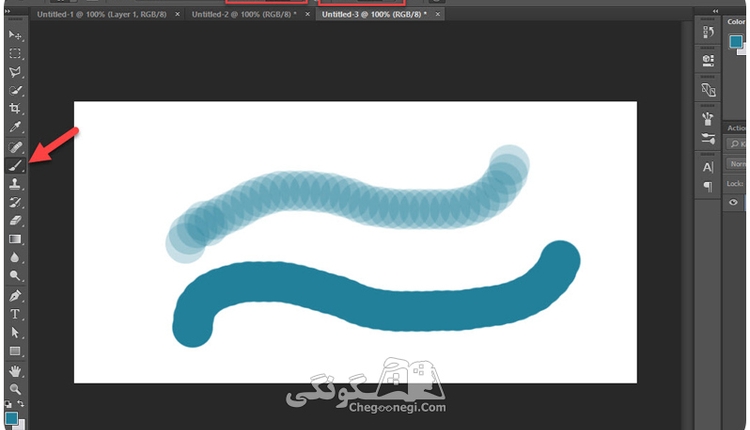
Opacity و Flow دو تا از ابزارهای اساسی فتوشاپ هستند که در بخش های مختلف نرم افزار فتوشاپ استفاده میشوند. در اینجا به آموزش هر دو ابزار میپردازیم با ما همراه باشید، با توجه به اینکه هر دوی این ابزارها برای تنظیم شدت یا شفافیت بکار میروند، اکثراً با هم به کار میروند. برای مثال، یک Brush با تندی بیشتر (با مقدار Flow بیشتر) و شفافیت کم (با مقدار Opacity کم)، برای سایه زدن تصاویر استفاده میشود.
Opacity در فتوشاپ:
برای تنظیم شفافیت یک لایه در فتوشاپ به کار میرود. با کم کردن و افزایش opacity، میزان شفافیت لایه کمتر و بیشتر میشود. Opacity برای کنترل شفافیت لایه در لایههای تصویری، متن، شکل، انتخاب و… استفاده می شود برای استفاده از Opacity می توانید از بخش های مختلفی اقدام کنید ما در ابزار براش از ان استفاده کرده ایم که با مراجعه به نوار ابزار بالای فتوش می توانید این گزینه را بیابید که با کم کردن opacity، لایه شفاف تر میشود و در صورت افزایش آن، لایه غیرشفافتر میشود.
همچنین بخوانید: چطور مد رنگی را از rgb به cmyk تغییر دهیم؟
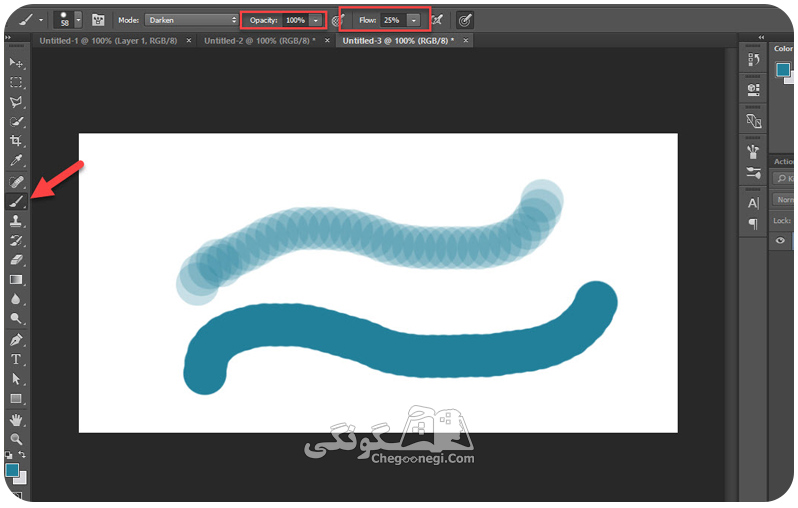
Flow در فتوشاپ:
Flow برای کنترل میزان رنگ یا تندی پهنای خط به کار میرود. Flow مشابه opacity است، با این تفاوت که به جای کنترل شفافیت لایه، تندی رنگ را کنترل میکند. برای تغییر میزان Flow باید از ابزار قلم (Brush) استفاده کرده و از منوی فوقانی پنجره فتوشاپ، میزان Flow را از 100% کمتر کنید. با افزایش میزان Flow، تندی رنگ زیاد می شود و خطوط تیره تر میشوند، در حالی که با کاهش آن، تندی رنگ کم میشود و خطوط خفیف تر میشوند.
ترکیب این دو ابزار، شما را قادر میسازد تا با روشهای مختلف، رنگهای متنوعی را به کاربردهای خود اعمال کنید. با تمرین کردن و با آشنایی بیشتر با این ابزارها، میتوانید از آنها در طراحی های خود استفاده کنید و به صورت بهتری تصاویر خود را ویرایش کنید.


2113